क्या आपने कभी अपनी तस्वीरों में उन परेशान करने वाले पिक्सेलयुक्त ब्लॉकों को देखा है जो आपकी तस्वीरों की खूबसूरती को खराब कर रहे हैं? चिंता न करें! यह पोस्ट आपकी तस्वीरों को फिर से साफ़ और जीवंत बनाने में आपकी मदद करने के लिए है। हम उन अवांछित पिक्सेलेशन को खत्म करने का तरीका पेश करेंगे और आपको कुछ आसान तरीके दिखाएंगे। यह आपको खोई हुई डिटेल वापस लाने और अपनी तस्वीरों को और अधिक आकर्षक बनाने में मदद करेगा।
यदि आप सोच रहे हैं कि कैसे मोज़ेक हटाता है काम करता है, पढ़ते रहिए। शानदार तस्वीरें पाने की आपकी यात्रा यहीं से शुरू होती है!
भाग 1. फोटो से मोज़ेक कैसे हटाएँ
एडोब फोटोशॉप एक व्यापक रूप से इस्तेमाल किया जाने वाला इमेज एडिटिंग प्लेटफॉर्म है जो अपनी शक्तिशाली विशेषताओं के लिए जाना जाता है। इसमें फ़ोटो से मोज़ेक प्रभाव हटाने की क्षमता है।
फ़ोटोशॉप की सबसे बेहतरीन विशेषताओं में से एक है चयन और मास्किंग कार्यक्षमता। यह आपको अपनी फ़ोटो के विशिष्ट क्षेत्रों को सटीक रूप से लक्षित करने में सक्षम बनाता है। यह अवांछित मोज़ेक ब्लर को हटाना आसान बनाता है। मोज़ेक-प्रभावित क्षेत्र का चयन करके आप संपादन प्रक्रिया पर नियंत्रण प्राप्त करते हैं। वास्तव में, यह आपकी फ़ोटो को शानदार बनाने के लिए शानदार है, लेकिन शुरुआती लोगों के लिए इसका उपयोग करना चुनौतीपूर्ण हो सकता है।
एडोब फोटोशॉप का उपयोग करके किसी फोटो से मोज़ेक हटाने के चरण नीचे दिए गए हैं:
स्टेप 1सबसे पहले, अपने डेस्कटॉप पर एडोब फोटोशॉप डाउनलोड और इंस्टॉल करें। इंस्टॉल हो जाने के बाद, प्रोग्राम खोलें। फिर, ड्रैग-एंड-ड्रॉप विधि या आयात विकल्प का उपयोग करके अपनी फ़ोटो अपलोड करें।
चरण दोड्रैग-एंड-ड्रॉप विधि या आयात अनुभाग लागू करके अपनी तस्वीर अपलोड करें।
आपको स्क्रीन के बाईं ओर टूल का एक सेट मिलेगा। क्षेत्रों को चुनने के लिए एक चुनें। पर क्लिक करें फ़िल्टर, चुनना शोर, और चुनें डेस्पेकलअपनी फोटो के आधार पर इस प्रक्रिया को 3 से 10 बार दोहराएं। इससे छोटी-मोटी अनियमितताएं दूर करने में मदद मिलती है।
चरण 3अभी भी फ़िल्टर मेनू पर क्लिक करें शोर और चुनें शोर कम करो. सेटिंग्स को तब तक संशोधित करें जब तक आपको चुने गए क्षेत्र में वांछित धुंधलापन स्तर न मिल जाए। कृपया प्रभाव को ठीक करने के लिए पूर्वावलोकन विकल्प का उपयोग करें।
अगला, क्लिक करें फ़िल्टर फिर से, फिर Sharpen, और चुनें बेहद चतुर। बढ़ाओ मात्रा और घटाएँ RADIUS अपनी छवि की तीक्ष्णता बढ़ाने के लिए.
चरण 4उठाओ क्लोन स्टाम्प उपकरण बाईं ओर के टूल से। टूल की कठोरता और आकार को संशोधित करें। दबाएँ Alt कुंजी दबाएं, चित्र में किसी रंग पर क्लिक करें और फिर छोड़ दें Altमोज़ेक-धुंधले क्षेत्र पर क्लिक करके उसे मिटाएं, तथा उसके स्थान पर आपके द्वारा चुने गए रंग का उपयोग करें।
चरण 5अंत में, क्लिक करें फ़ाइल और चुनें सहेजें या के रूप रक्षित करेंअपने कंप्यूटर पर मोज़ेक से मुक्त फोटो को सहेजने के लिए अपना इच्छित प्रारूप और गंतव्य चुनें।
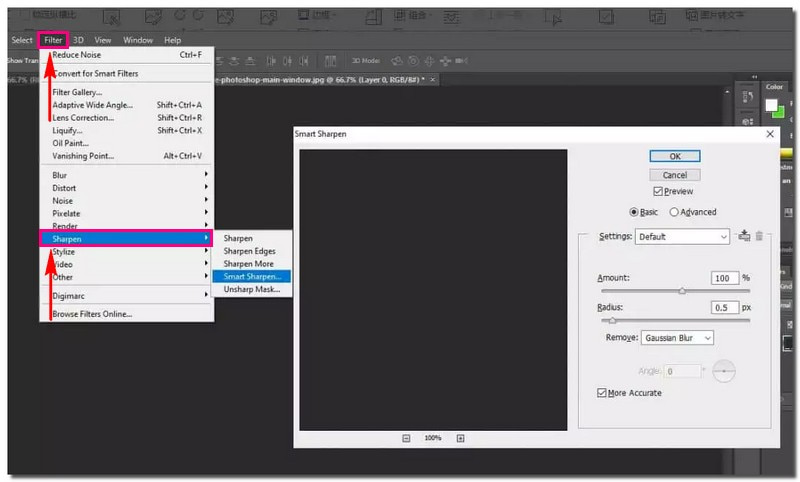
भाग 2. मोज़ेक-जैसे धुंधलेपन को दूर करने के लिए छवियों को कैसे अपस्केल करें
छोटे और धुंधले चित्रों को स्पष्ट, तीक्ष्ण कृतियों में बदलने के लिए आपका ऑनलाइन मोज़ेक हटाने का समाधान है एवीएड इमेज अपस्केलर. इसे किसी भी वेब ब्राउज़र के ज़रिए एक्सेस किया जा सकता है। सबसे अच्छी बात? यह पूरी तरह से निःशुल्क है। इसके लिए किसी छिपे हुए शुल्क या सदस्यता की आवश्यकता नहीं है।
यह प्लेटफ़ॉर्म आपकी छवियों की गुणवत्ता को बेहतर बनाने के लिए डिज़ाइन किया गया है। यह उन्हें अपस्केल करके, मोज़ेक-जैसे धुंधलेपन को हटाकर, और बारीक विवरण सामने लाकर किया जाता है। इसके अलावा, यह आपको उन्हें 2×, 4×, 6× और यहाँ तक कि 8× तक बड़ा करने में सक्षम बनाता है। शार्पनिंग के बाद, पिक्सेलयुक्त या क्षतिग्रस्त छवियों से उभरने वाले अधिक विवरण देखें। निश्चिंत रहें कि आपकी बढ़ी हुई छवियों में वॉटरमार्क नहीं जोड़े जाएँगे। बिना किसी अवांछित निशान के परिणामों का उपयोग करने के लिए स्वतंत्र महसूस करें।
नीचे AVAide इमेज अपस्केलर का उपयोग करके मोज़ेक जैसी धुंधली छवि को हटाने के लिए छवियों को अपस्केल करने के चरण दिए गए हैं:
स्टेप 1अपना वेब ब्राउज़र खोलें और AVAide Image Upscaler की आधिकारिक वेबसाइट पर पहुँचें।
चरण दोमारो एक फोटो चुनें दृश्य उपस्थिति को बढ़ाने के लिए अपनी इच्छित छवि अपलोड करने के लिए बटन। इसके अलावा, यदि आपके पास अपस्केल करने के लिए कई तस्वीरें हैं, तो आप बैचों में फ़ोटो अपलोड कर सकते हैं।
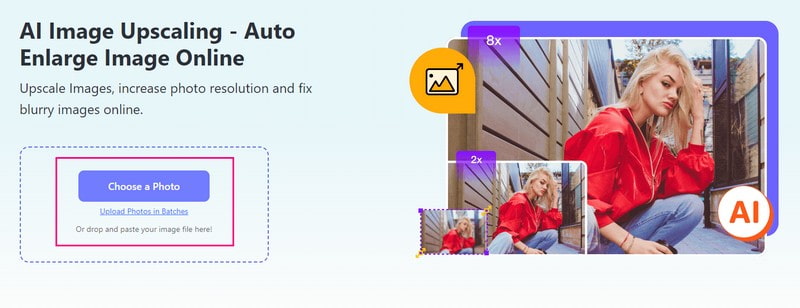
चरण 3AVAide Image Upscaler आपकी आयातित छवि को प्रोसेस करेगा। यह कहता है कि यह पूर्वावलोकन के लिए उच्च-गुणवत्ता वाली फ़ोटो प्रस्तुत करेगा, इसलिए कृपया एक क्षण प्रतीक्षा करें।
आप अपनी मूल छवि को बाईं पूर्वावलोकन स्क्रीन से और अपस्केल की गई छवि को दाईं पूर्वावलोकन स्क्रीन पर देख सकते हैं। मोज़ेक जैसा धुंधलापन हटा दिया गया है, जैसा कि आउटपुट में दिखाया गया है। अपस्केल की गई छवि में एम्बेडेड वॉटरमार्क के बारे में चिंता न करें। एक बार जब आप इसे सहेज लेंगे, तो वॉटरमार्क अपने आप हट जाएगा।
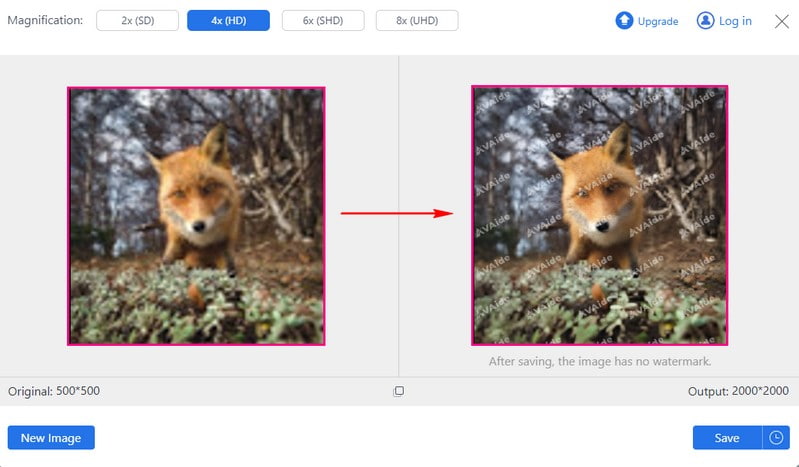
चरण 4की ओर जाएं बढ़ाई विकल्प और चुनें 2×, 4×, 6×, या 8×, आपकी पसंद के आधार पर। यह निर्धारित करता है कि आप मूल आकार से फ़ोटो को कितना बड़ा बनाना चाहते हैं।
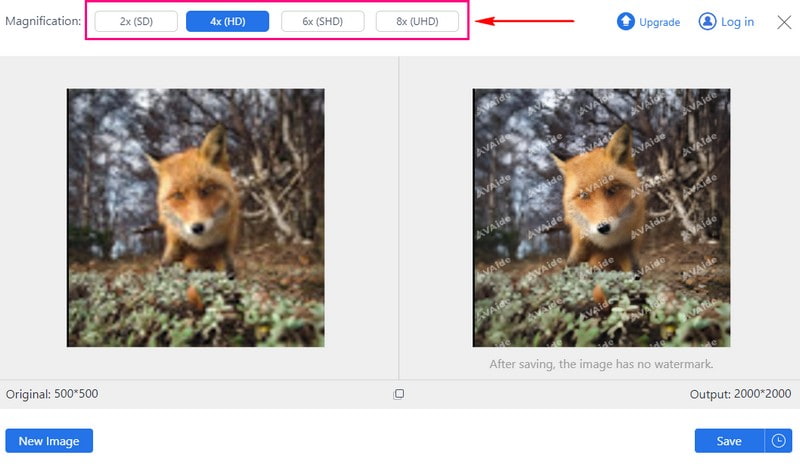
चरण 5जब हो जाए, तो दबाएँ सहेजें बटन पर क्लिक करके अपनी अपस्केल्ड छवि को बिना वॉटरमार्क के डाउनलोड करें।
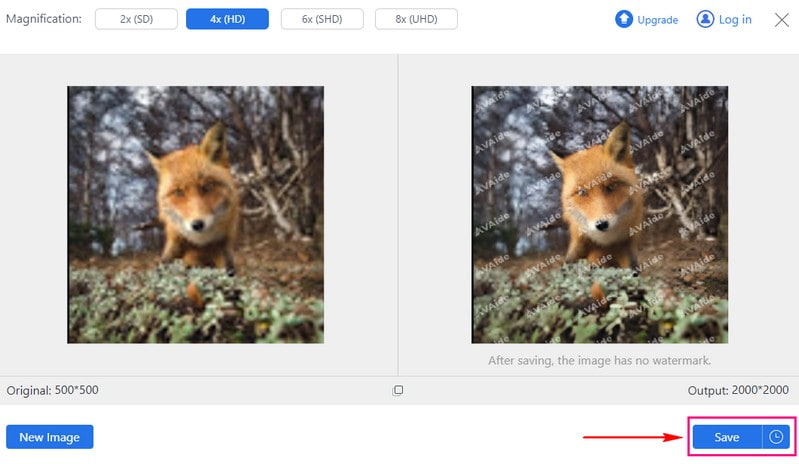
बस, अब आप सीख गए हैं कि कैसे ऑनलाइन चित्रों से मोज़ाइक हटाएँ AVAide Image Upscaler का उपयोग करना। आसान काम है, है न? अपने स्थानीय फ़ोल्डर में जाएँ, और अपनी अपस्केल की गई फ़ोटो देखें!
भाग 3. मोज़ेक हटाने के बारे में अक्सर पूछे जाने वाले प्रश्न
फोटो में मोज़ेक क्या है?
फोटो में मोजेक एक ऐसी तरकीब है जिसमें तस्वीर का एक हिस्सा पिक्सलेट हो जाता है। इससे तस्वीर धुंधली हो जाती है और उसे पहचानना मुश्किल हो जाता है। लोग इस तकनीक का इस्तेमाल फोटो में चेहरे, लाइसेंस प्लेट या निजी सामान छिपाने के लिए करते हैं। यह पिक्सेलेट वाले क्षेत्र को कम विस्तृत और सटीक बनाकर काम करता है, जिससे विशिष्ट चीजों को देखना मुश्किल हो जाता है।
क्या फोटो या चित्र से मोज़ाइक हटाने से चित्र की गुणवत्ता प्रभावित हो सकती है?
हाँ! फ़ोटो से मोज़ाइक हटाने से तस्वीर की खूबसूरती पर असर पड़ सकता है। ऐसा करना बेहतर है, खासकर तब जब मोज़ाइक तस्वीर के बड़े हिस्से को कवर करता है। इससे तस्वीर में कुछ विवरण खो सकते हैं या वह साफ़ नहीं दिख सकती।
क्या किसी फोटो या चित्र से मोजेक हटाने से हमेशा ही उत्तम बहाली होती है?
नहीं! किसी फ़ोटो से मोज़ाइक हटाने से वह फिर से परफेक्ट नहीं दिखाई देगी। यह खास तौर पर तब सच होता है जब मोज़ाइक तस्वीर के बहुत बड़े हिस्से को कवर करता है। आप कुछ विवरण खो सकते हैं या यह कितना स्पष्ट है, यह भी नहीं जान सकते, इसलिए यह कोई गारंटीशुदा समाधान नहीं है।
क्या AVAide इमेज अपस्केलर एक AI मोज़ेक रिमूवल है?
हाँ! AVAide Image Upscaler एक AI-संचालित प्लेटफ़ॉर्म है जो आपको छवियों से मोज़ाइक हटाने में मदद कर सकता है। यह अवांछित पिक्सेलेशन को हटाकर आपकी तस्वीरों को साफ़ करने के लिए स्मार्ट तकनीक का उपयोग करता है। यह आपकी तस्वीरों को आसान और कुशल बनाता है, यहाँ तक कि उन लोगों के लिए भी जिनके पास व्यापक संपादन कौशल नहीं है।
इनपेंट का उपयोग करके मोज़ेक कैसे हटाएं?
इनपेंट खोलकर शुरुआत करें। इसके बाद, टूलबार सेक्शन में ओपन ऑप्शन दबाएँ। जिस सेंसर की गई छवि को आप ठीक करना चाहते हैं उसे चुनें और प्रोग्राम में खोलें। फोटो मुख्य विंडो में दिखाई देगी।
आप पेंसिल या मैजिक वैंड विकल्प का उपयोग करके सेंसर या पिक्सेल वाले क्षेत्र को चिह्नित कर सकते हैं। इनपेंट इसे सामान्य दिखने के लिए फिर से टच करेगा। यह आस-पास के पिक्सल से विवरण पुनर्प्राप्त करेगा। यह पूरी छवि को ऐसा दिखाता है जैसे कि इसे कभी सेंसर नहीं किया गया था।
आपने पता लगा लिया है कि कैसे करना है ऑनलाइन चित्रों से मोज़ाइक हटाएँ और ऑफ़लाइन। चित्रों से मोज़ाइक हटाने से कई लाभ होते हैं, अस्पष्ट क्षेत्रों में स्पष्टता और विवरण बहाल होता है।
अधिक उन्नत और AI-संचालित समाधान के लिए, AVAide Image Upscaler पर विचार करें। यह अभिनव प्लेटफ़ॉर्म फ़ोटो से मोज़ेक-जैसे धुंधलेपन को खत्म करने के लिए कृत्रिम बुद्धिमत्ता का उपयोग करता है। फ़ोटो संपादन में AI की शक्ति का अनुभव करें और अपनी छवियों को आसानी से बेहतर बनाएँ। यदि आपके पास कोई टिप्पणी या प्रश्न हैं, तो बेझिझक उन्हें नीचे साझा करें। आपकी प्रतिक्रिया मूल्यवान है!

हमारी AI तकनीक स्वचालित रूप से आपकी छवियों की गुणवत्ता बढ़ाएगी, शोर को दूर करेगी और धुंधली छवियों को ऑनलाइन ठीक करेगी।
अब कोशिश करो



